Es kann nicht viele Mac-Benutzer geben, die noch nichts von Epic Games gehört haben. Egal, ob Sie alt genug sind, um sich daran zu erinnern, Anfang der 2000er Jahre Unreal Tournament auf Ihrem Mac gespielt zu haben, oder in jüngerer Zeit zu den Tausenden von Leuten gehören, die Fortnite spielen, die Chancen stehen gut, dass Sie irgendwann ein episches Spiel gespielt haben. Wenn Sie Epic-Spiele auf Ihrem Mac spielen, müssen Sie jetzt den Epic Games Launcher auf Ihrem Mac installieren. Wenn Sie diese Spiele jedoch nicht mehr spielen möchten, sollten Sie den Epic Games Launcher entfernen, um Speicherplatz freizugeben. Wir zeigen Ihnen, wie das geht.
Was ist der Epic Games Launcher?
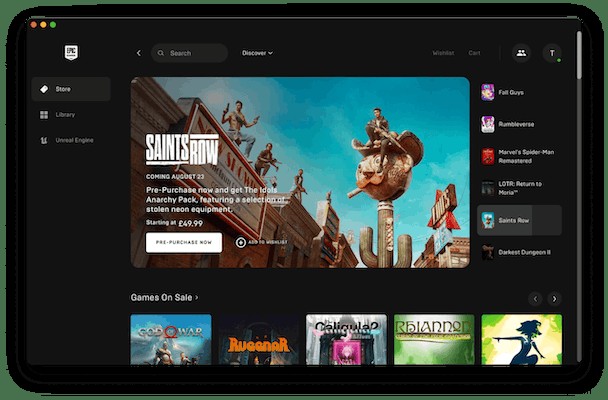
Epic Games Launcher ist eine Anwendung, die Sie von der Epic-Website herunterladen. Sobald Sie es auf Ihrem Mac installiert haben, können Sie Spiele wie Fortnite herunterladen und spielen. Mit dem Epic Games Launcher können Sie auch Updates für Spiele herunterladen, über die Geschehnisse bei Epic auf dem Laufenden bleiben und sogar zu Spieleentwicklern beitragen.
Werden durch die Deinstallation von Epic Games Launcher Spiele deinstalliert?
Ja. Wenn Sie Epic Games Launcher deinstallieren, werden alle Spiele, die Sie damit heruntergeladen haben, ebenfalls deinstalliert und Sie können sie nicht mehr spielen. Wenn Sie diese Spiele also weiterhin spielen möchten, müssen Sie Epic Games Launcher auf Ihrem Mac behalten. Wenn Sie es jedoch deinstallieren und sich zu einem späteren Zeitpunkt entscheiden, diese Spiele zu spielen, können Sie den Launcher erneut installieren und sich bei Ihrem Konto anmelden. Sie können dann die zuvor gespielten Spiele erneut herunterladen und dort weitermachen, wo Sie aufgehört haben.
So löschen Sie Epic Games Launcher manuell auf Ihrem Mac
Bevor wir Ihnen einen viel einfacheren Weg zur Deinstallation von Epic Games Launcher zeigen, erfahren Sie hier, wie Sie dies manuell tun. Wie Sie sehen werden, ist diese Methode ziemlich zeitaufwändig und umfasst viele Schritte. Das liegt daran, dass Epic Games Launcher, wie die meisten anderen Anwendungen, Dateien an verschiedenen Orten auf Ihrem Mac ablegt, und Sie müssen sicherstellen, dass Sie alle Dateien finden und entfernen. Deshalb empfehlen wir die viel einfachere Methode, die wir Ihnen später in diesem Artikel zeigen werden.
Wenn Sie Epic Games manuell entfernen möchten, beenden wir zuerst alle seine Prozesse:
- Beende Epic Games Launcher.
- Navigieren Sie zu Anwendungen> Dienstprogramme und doppelklicken Sie auf die Aktivitätsanzeige, um sie zu starten.
- Suchen Sie nach Prozessen mit Epic im Namen.
- Wenn Sie welche finden, wählen Sie sie aus und wählen Sie „Beenden“ in der Symbolleiste.
- Aktivitätsanzeige beenden.
Entfernen Sie jetzt die Epic Games-App und die zugehörigen Dateien:
- Gehen Sie zu Ihrem Anwendungsordner und ziehen Sie Epic Games Launcher in den Papierkorb.
- Klicken Sie im Finder auf das Menü „Gehe zu“ und wählen Sie „Gehe zum Ordner“ (Sie können auch die Tastenkombination „Befehl-Umschalt-G“ drücken).
- Sie müssen mehrere Ordner nach übrig gebliebenen Dateien durchsuchen. Kopieren Sie also für jeden der unten aufgeführten Speicherorte den Ordnerpfad und fügen Sie ihn in das Fenster Gehe zu Ordner ein. Suchen Sie dann im Ordner nach Dateien mit Epic im Namen und ziehen Sie sie in den Papierkorb.
~/Library/Application Support
~/Library/Caches
~/Library/Preferences
~/Bibliothek/Protokolle
~/Library/Cookies
Leeren Sie jetzt den Papierkorbordner und starten Sie Ihren Mac neu, um sicherzustellen, dass alle nicht benötigten Dateien gelöscht werden.
So deinstallieren Sie Epic Games Launcher ganz einfach
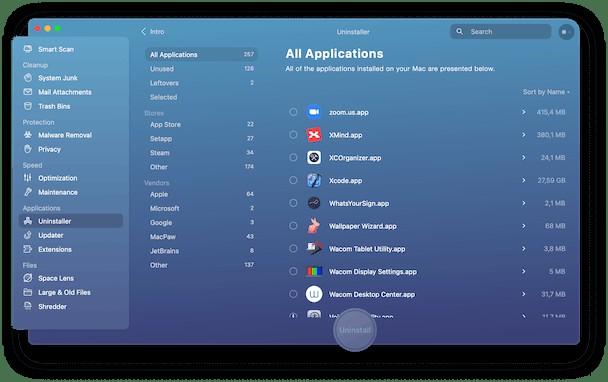
Denken Sie daran, dass wir Ihnen gesagt haben, dass es einen viel einfacheren Weg gibt, Epic Games Launcher zu deinstallieren? Mit einem hilfreichen Tool namens CleanMyMac X können Sie jedes Programm entfernen, Speicherplatz auf Ihrem Mac freigeben, ihn optimieren und dafür sorgen, dass er reibungslos läuft. CleanMyMac X verfügt über ein Deinstallationsmodul, das jede Spur der App entfernt, die Sie deinstallieren möchten, ohne dass Sie nach Dateien suchen müssen. Sie können die kostenlose Version der App hier herunterladen.
Hier erfahren Sie, wie Sie Epic Games Launcher damit deinstallieren.
- Starten Sie CleanMyMac X und wählen Sie Deinstallieren.
- Suchen Sie nach Epic Games Launcher.
- Wählen Sie es aus.
- Drücken Sie auf Deinstallieren
Das ist alles, was Sie tun müssen. CleanMyMac X kümmert sich um den Rest, sucht nach allen Dateien, die Epic Games Launcher auf Ihrem Mac abgelegt hat, und entfernt sie.
So verhindern Sie, dass Epic Games Launcher automatisch beim Start ausgeführt wird
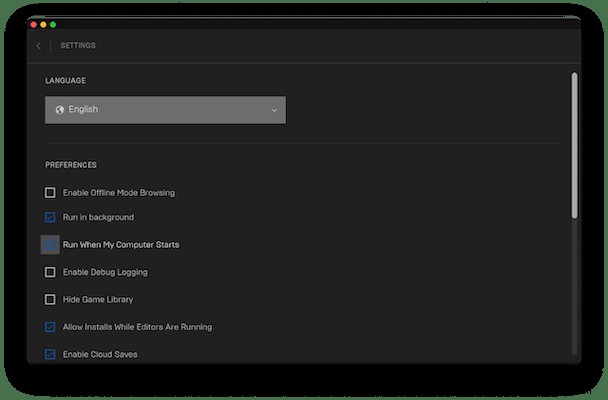
Wie viele Anwendungen dieser Art ist Epic Games Launcher so konzipiert, dass es jedes Mal automatisch gestartet wird, wenn Sie Ihren Mac starten oder sich bei Ihrem Konto anmelden. Sie können dies jedoch deaktivieren. Hier ist wie.
- Starte Epic Games Launcher.
- Klicken Sie auf das Kontosymbol oben rechts im Fenster (es hat wahrscheinlich den ersten Buchstaben Ihres Benutzernamens als Symbol).
- Wählen Sie Einstellungen.
- Scrollen Sie nach unten, bis Sie „Beim Start des Computers ausführen“ sehen.
- Deaktivieren Sie das Kontrollkästchen.
- Klicken Sie oben links im Fenster auf den Zurück-Pfeil, um zum Hauptbildschirm zurückzukehren.
Es gibt zwei Möglichkeiten, wie Apps beim Start gestartet werden können. Man verwendet die Option Login Items in System Preferences> Users &Groups. Um zu verhindern, dass diese beim Start gestartet werden, wählen Sie sie einfach aus und drücken Sie die Taste „-“. ‘
Die zweite Methode, die von Anwendungen wie Epic Games Launcher verwendet wird, legt eine Datei im Launch Agents-Ordner tief in Ihrem Benutzerverzeichnis ab. Wenn es in der App keine Option gibt, um dieses Verhalten zu deaktivieren, besteht die einzige Möglichkeit, den Start der App beim Start zu verhindern, darin, diese Datei zu entfernen. Der einfachste Weg, dies zu tun, ist die Verwendung der Option Launch Agents in CleanMyMac X, mit der jeder Launch Agent einfach entfernt werden kann.
Epic Games Launcher ist eine Anwendung zum Installieren, Verwalten und Aktualisieren von Epic-Spielen wie Fortnite auf Ihrem Mac. Wenn Sie es installiert haben, um Spiele zu spielen, diese aber jetzt nicht mehr spielen, empfiehlt es sich, den Launcher zu deinstallieren, um Speicherplatz auf Ihrem Mac freizugeben. Befolgen Sie dazu die obigen Schritte. Wenn Sie nur verhindern müssen, dass der Epic Games Launcher automatisch startet, wenn Sie Ihren Mac starten, können Sie dies tun, indem Sie die obigen Anweisungen befolgen.